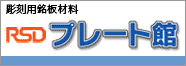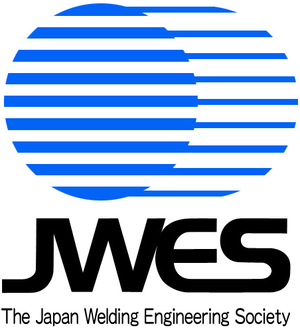■ Inkscape
RSD-SUNMAX-RDシリーズやLT1390RD、LT6040-ST908用の加工データを「Inkscaper」で作成する場合の総合案内ページです。
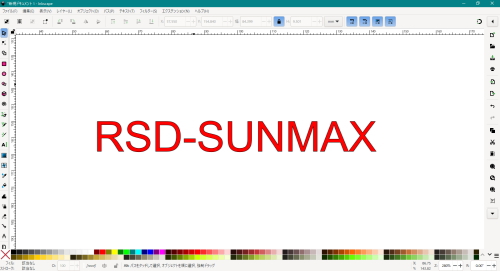
レーザー加工用のデザインデータを作成するために使用します。
日本語サイトはこちらです。
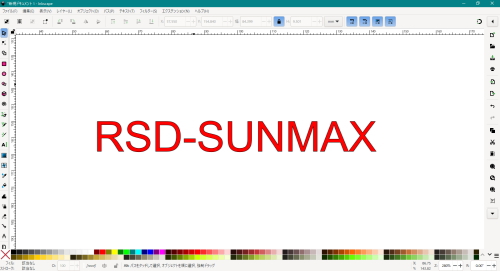
レーザー加工用のデザインデータを作成するために使用します。
日本語サイトはこちらです。
- Illustrator は継続して使用するためにはサブスクリプション料金が必要になりますが、Inkscapeはフリーソフトであるため、課金の必要がありません。コスト面でInkscapeに利点が見いだせる場合に使用してください。
- 両ソフトウェアは仕様の方向性が異なります。互換ソフトウェアではありません。操作や機能はいろいろと異なります。
- Illustratorを使用してレーザー加工用データを作成している場合は、あえてInkscape を使用する必要はありません。
■ Inkscapeでデータを作成するための注意情報
- Inkscapeでデータを作成する際は、基本的に(加工仕上がりの)実寸で作成してください。
- Illustratorの*.aiファイルやCorelDrawの*.cdrファイルをインポートすることは可能ですが、インポート精度はあまり高くありません。
Inkscapeは基本的にSVGファイルを編集するためのものなので、インポートできない場合は、*.svgファイルに変換することによりインポート可能になります。IllustratorやCorelDrawは*.svgファイルとして保存可能なので、*.svg形式で保存すればInkscapeで開くことができます。
IllustratorやCorelDrawがない場合は、aiやcdrなどのファイルをオンラインでSVG形式のファイルに変換するサイトが多数存在するので、それらを使用して変換してください。 - 弊社取り扱いレーザー加工機なかで、SVGファイルをインポート可能なのは、FL30/50やUVZHなどの制御用ソフトウェアEzCad2のみです。
- Inkscapeは、*.ai形式でファイル保存ができません。アウトラインデータとしてレーザー加工に使用する場合は、*.dxf形式で保存し、制御用ソフトウェアでインポートしてください。
- InkscapeでDXFファイルとしてファイル保存する場合は、ファイルの種類を「デスクトップカッティングプロッター(AutoCAD DXF R14(*.dxf)」に設定してください。
また、設定ダイアログは下図のようにしてください。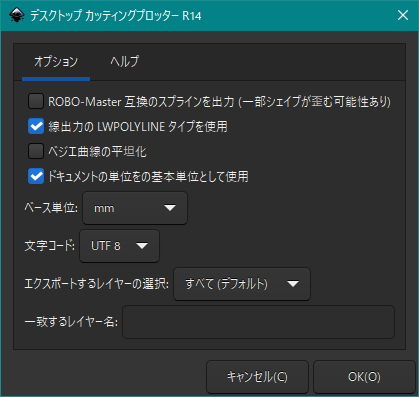
- Inkscapeはビットマップファイルとして書き出しができません。画像データとしてレーザー加工用データを作成する場合は、白黒2値でデータを作成して、*.jpgまたは*.pngとしてエクスポートし、RDWorksV8やLaserWorkV6でインポートしてください。
■ 互換性情報
常にInkscapeは最新版を使用してください。
■ Inkscape 関連資料
■ 注意
Inkscapeは、弊社および弊社が製造・販売する製品とは関係がありません。
Inkscapeに関する操作等のお問い合わせにつきましては、弊社では対応できません。ご了承ください。
Inkscapeに関する操作等のお問い合わせにつきましては、弊社では対応できません。ご了承ください。